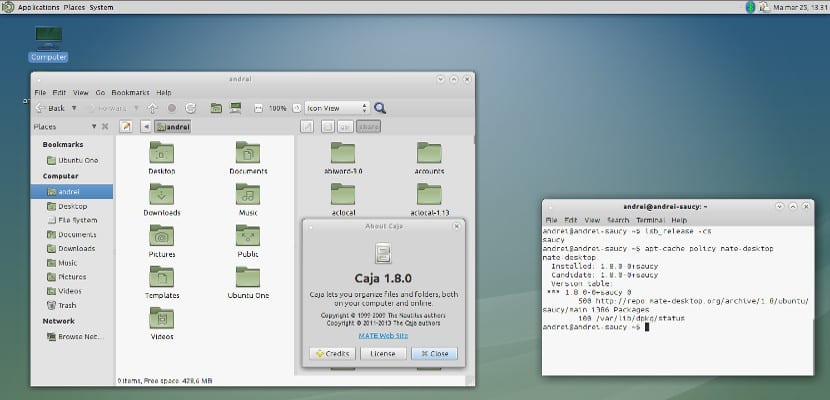
Trusty Tahr ya tiene un mes y casi como una distribución nueva, cada pocos días tenemos una novedad más que desconocíamos o algo que ha cambiado, por ello en Ubunlog hemos hablado de los pasos a seguir tras la instalación de Ubuntu Trusty Tahr. A este lista de post nos falta los métodos para instalar MATE 1.8 y Cinnamon 2.2, escritorios amparados por Linux Mint pero que no están tan bien soportados por Canonical, tal vez por ello hemos tardado un mes en tener un método fiable para instalar ambos escritorios en nuestros equipos sin tener mayores problemas.
Antes de meternos en faena, mencionar que ambos escritorios son totalmente funcionales en Ubuntu Trusty Tahr, pero tienen algunas pegas, en el caso de Cinnamon 2.2, el que actualmente tengo instalado en mi laptop, tiene una fuerte personalización de Linux Mint, por lo que parece que tengo Linux Mint y no Ubuntu 14.04. En el caso de MATE 1.8, me llama mucho la atención que no se encuentre esta versión en los repositorios oficiales de Canonical, pero si que se encuentra en los repositorios de Utopic Unicorn. Ya sé que Trusty Tahr es una versión LTS, pero no me imaginé que una versión sea apta para producir una versión nueva y no para versiones antiguas. Aún así, vamos a la faena.
Cómo instalar MATE 1.8 en Ubuntu 14.04
Cómo siempre abrimos la terminal y escribimos:
echo «deb http://repo.mate-desktop.org/archive/1.8/ubuntu $(lsb_release -cs) main» | sudo tee /etc/apt/sources.list.d/mate-desktop.list
wget -qO – http://mirror1.mate-desktop.org/debian/mate-archive-keyring.gpg | sudo apt-key add –
sudo apt-get update
sudo apt-get install mate-core mate-desktop-environment mate-notification-daemon
esto iniciará el proceso de instalación de MATE 1.8, luego reiniciamos la máquina o cerramos la sesión y cuando vayamos a loguearnos, marcamos MATE como escritorio por defecto.
Cómo instalar Cinnamon 2.2 en Ubuntu 14.04
El caso de Cinnamon es más fácil pero hay que tener cuidado, la única versión que he encontrado que funcione es la versión nocturna, la nightly, funciona bien, pero aún así hay que ser conscientes de que puede dar un error grave de la noche a la mañana y mandar al traste todo lo que tenemos en el equipo. Hecha esta advertencia, si seguís con la idea de instalar Cinnamon 2.2, abrimos la terminal y escribimos:
sudo add-apt-repository ppa:gwendal-lebihan-dev/cinnamon-nightly
sudo apt-get update
sudo apt-get install cinnamon
Con esto ya tendremos Cinnamon en nuestro Ubuntu 14.04, ahora solo hace falta repetir el último paso que hicimos en el caso de MATE 1.8, es decir, reiniciamos la máquina o bien cerramos la sesion y en el momento de loguearnos, marcamos Cinnamon como escritorio por defecto.
Ahora solo hace falta que investiguéis y probéis, seguro que daréis mucho provecho a estos escritorios y a la nueva versión de Ubuntu.
Más Información – ¿Qué hacer después de instalar Ubuntu 14.04?, ¿Qué hacer después de instalar Ubuntu 14.04?(II), ¿Qué hacer después de instalar Ubuntu 14.04?(IV)
La verdad es que pudiendo utilizar el gnome-session-flashback por ahora, Mate y Cinnamon me parecen prescindibles, pero es lo bonito de esto del software libre y de Linux, que puedes hacer un poco lo que te dé la gana.
Hola tengo entendido que nightly es un poco mas inestable. Solo que quede como dato.
repo.mate-desktop.org 404 not found
oye nos jodiste a mas de uno con este «tutorial» como me vas a hacer poner el source.list asi? estas jodiendo? … no puedo agradecer nada por que mira ahora que no puedo instalar ningun programa..
el mismo problema, ahora no puedo instalar nada y no puedo sacar mate
A todo el que tenga el problema de que no puede descargar ya nada desde la consola, siga estos pasos:
1- Entra a /etc/apt/sources.list.d/ y eliminen los dos archivos mate.list y mate.list.save (o algo así).
2- Borren del archivo sources.list del directorio /etc/apt/ cualquier cosa relacionada con mate.
Esto fue lo que me sirvió a mí.
para ubuntu 14-04 siempre le instalo cinnamon 2.2 me funciona de maravilla, tambien he usado el escritorio de lubuntu 14 .04 tambien es bueno pero no tan bonito
Por favor, que pasa con el autor de esta publicación que no hace acto de presencia, he seguido sus instrucciones para instalar el MATE y lo que me ha liado con los repositorios del APT.
Además no poder instalar el MATE, ha dañado la carga de los paquete APT con lo que no podia ni actualizar ni instalar nada, gracias a «fisnestor» pude buscar la solución, aunque seguía sin funcionarme bien el «update», aunque parece que lo he solucionado.
Gracias Fisnestor, alto error se mando el de la publicacion en algo la pifio. Alguien sabe como instalarlo y quede bien.